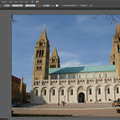A névjegykártya sokat jelent egy vállalkozás, és személy image-ben.
Tartalmilag úgy kell megterveznünk, hogy az illeszkedjen cégünk profiljához.
A túl sok grafikai és design elem el fogja vonni a szemlélő figyelmét a lényegi tartalomról.
Tamás, egyik grafika-és webdesign oktatónk jóvoltából ma megtudhatjuk, hogyan készíthetünk a corel Draw program segítségével gyorsan, igényes névjegykártyát!
Egy szabványos névjegykártya mérete 90mm x 50mm.
Ellenben a nyomdai munkálatok során 2-2mm-ert le kell vágni a kártya széleiből, ezért 94mm x 54mm-es alappal kell dolgoznunk, mégpedig úgy hogy lényeges tartalmi elem ne legyen a levágás áldozata.
Jelen esetben mindenképpen 300dpi-s felbontásban dolgozzunk, révén kisméretű dologról van szó, fontos, hogy a részletek ne vesszenek el.
Ha nem házilag, hanem nyomdában szeretnénk kinyomtatni az elkészült névjegyet , érdemes lehet a végső produktumot CMYK színkódolásban, és TIFF formátumban elmenteni.
Kezdjünk is hozzá a példának!
Miután elindítottuk a CorelDraw-t, és új dokumentumot hoztunk létre, a lap méretét a felső menüsoron állítsuk Custom-re, majd írjuk át a méreteket
a kívánt 94mm x 54mm-re.
Ezután 2-2 mm-rel beljebb húzzunk a munkatérre Guide Line-okat, hogy könnyebben tudjuk igazítani a valós tartalmat.
A példa kedvéért egy szobrásznak a névjegykártyáját fogjuk elkészíteni.
Mindkét oldalon egy-egy oszlop képével.
Ezt magunk is létrehozhatjuk, vagy az internetet használhatjuk forrásként, és a talált képeket vektorizálva időt spórolhatunk.
Rajzoljunk egy akkora téglalapot, ami illeszkedik a Guide Line-ok által határolt területre. Vegyük le a vonalszínt, majd maszkoljuk be a két oldalmintát. (Effects => Power Clip).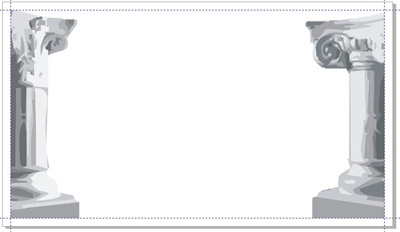
Most jöhet az illető neve.
Szobrászról révén szó, élhetünk egy olyan trükkel, mintha a neve bele lenne faragva egy kőtáblába. A többi adatát már csak néhány kisebb grafikai elemmel érdemes feldobni, hogy a névjegykártya ne legyen „túlzsúfolt”.
Válasszunk egy nekünk tetsző betűtípust.
A designhoz valami szögletesebb, de jól olvasható illik.
Majd kicsit nagyobb méretben írjuk be az illető nevét. A vonalszínt vegyük le, a kitöltést pedig állítsuk át feketére. Ezután pedig alakítsuk át görbévé a szöveget. (Arrange => Convert to Curves)
Ahhoz, hogy 3D-s hatást tudjunk elérni, a szemünknek szüksége van egy sötétebb és egy világosabb referencia pontra.
Ezt úgy tudjuk most létrehozni, ha a nevet duplikáljuk kétszer, majd először egymásra igazítjuk a szöveget, utána pedig az egyik irányba eltoljuk kicsit önmagán.
Ebből a párosból létrehozunk még egyet. Az elsőn a „Front minus Back” -et a második pároson pedig a „Back minus Front” -ot alkalmazzuk.
Így, most van egy nevünk, illetve egy felső és alsó árnyékunk.
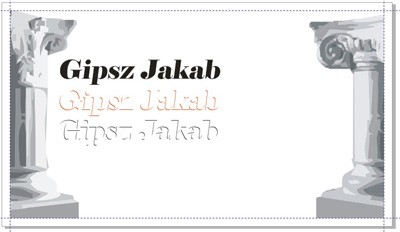
Ahhoz, hogy a hatás teljes legyen, a névnek adhatunk egy színátmenetes hátteret, amit a végei felé elhalványítunk.
A teljes nevünknek a kitöltési színe egy közép szürke lesz, az egyik árnyéké egy világosabb szürke, a másiké egy sötétebb.
Az árnyékokat igazítsuk a névre. Attól függően, hogy melyik árnyék a sötétebb, illetve világosabb, úgy fog a szöveg kiemelkedni vagy besüllyedni a háttérbe.
Az illető további adatait – telefonszám, e-mail cím, honlap, cím – a neve alá ízlésesen rendezzük el.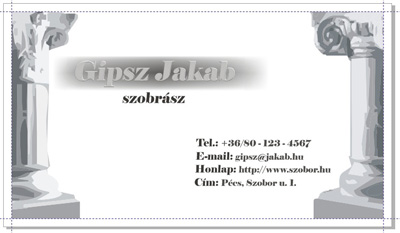
Ahogy a cikk elején is említettem, ha szükséges, mentsük el a kész munkát CMYK színkódolásban és TIFF formátumban.
Ha nincs design ötletünk, gyűjtsünk be néhány névjegykártyát ismerősöktől, üzletekből, és próbáljunk meg olyan ötletekkel előállni, amivel kiemelkedhetünk a többi közül.
Jó gyakorlást kívánunk!
Ha "kacérkodik" a nyomdai, és/vagy webes grafikával, vagy a weblapkészítéssel, akkor a március elején induló Adobe Photoshop, CorelDraw, Webdesigner Mester, illetve Grafika Mester képzéseinkre még február 28-ig leadhatja jelentkezését!
Várjuk gyakorlat orientált informatika képzéseinkre márciusban is!
Budapest-Pécs
Gyakorlat orientált informatika oktatás rugalmas időbeosztással!
www.netlogi-c.net